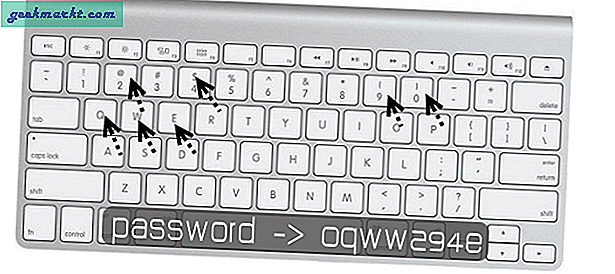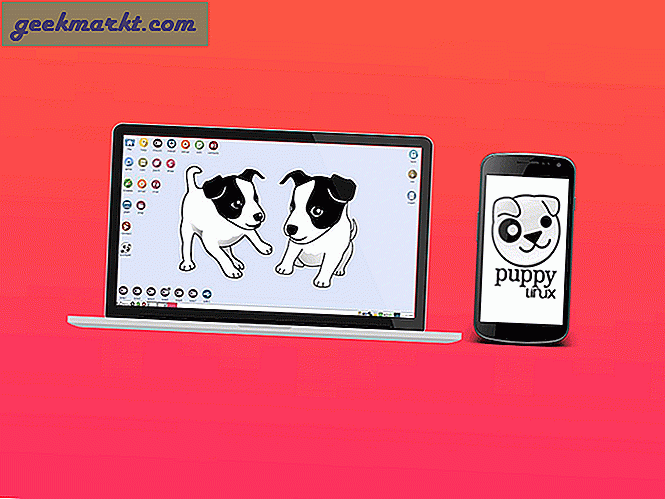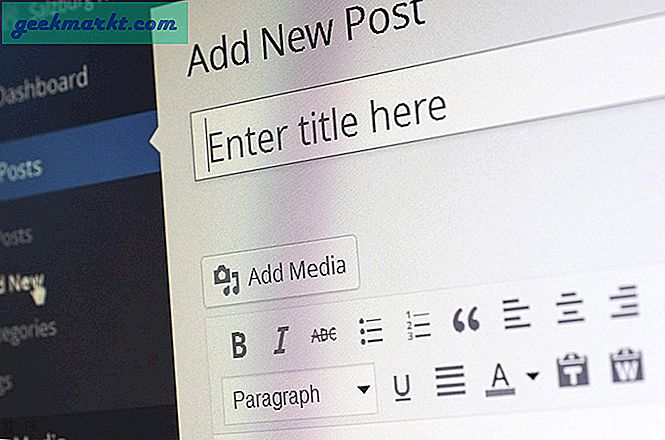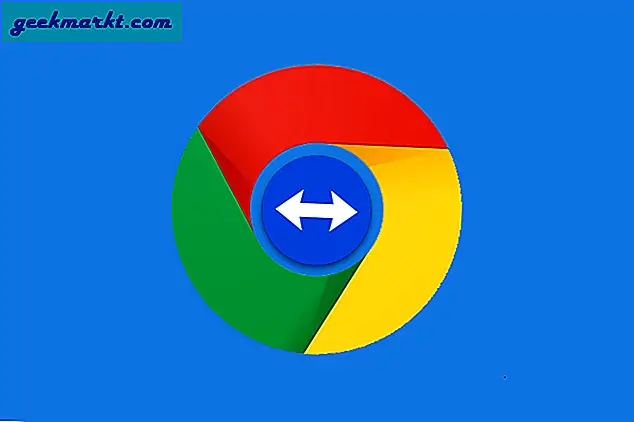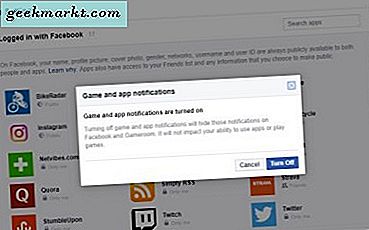Gần đây, chúng tôi đã có iPad Pro 2018 trong nhà và có vẻ như Apple Pencil 2 đã đưa chỉ số khả năng sử dụng lên một tầm cao mới. Tôi chỉnh sửa ảnh và video ngắn trên IGTV trên iPad và với các cử chỉ của Pencil 2, thật nhanh chóng để thay đổi các công cụ. Một tiện ích thú vị khác mà tôi đã xem qua là khóa sắc độ hoặc thay thế màn hình màu xanh lá cây. Giờ đây, iPad có thể hoạt động như một trình chỉnh sửa màn hình xanh và thậm chí là một màn hình xanh nhờ màn hình Quad-HD sắc nét. Tôi ngạc nhiên, hầu hết các ứng dụng màn hình xanh đều phải trả phí và những ứng dụng miễn phí chỉ dành cho người xem màn hình xanh. Vì vậy, tôi đã phải tải xuống hàng tấn ứng dụng để có được lựa chọn tốt nhất và chỉ để giúp Internet. Đây là lựa chọn hàng đầu của tôi cho Ứng dụng màn hình xanh cho iPad vào năm 2019.
Đọc:Ứng dụng ghi chú tốt nhất cho iPad Pro 2019
Ứng dụng màn hình xanh cho iPad 2019
1. iMovie
Mới đây, Apple đã bổ sung tính năng màn hình xanh trong iMovie. Và, khi bạn có một ứng dụng do Apple tạo ra cho hệ điều hành của riêng họ, thì ứng dụng đó luôn tốt hơn những ứng dụng còn lại. Tôi sẽ đặt iMovie ở đâu đó giữa trình chỉnh sửa video nâng cao và trình chỉnh sửa cơ bản.

Để áp dụng hiệu ứng màn hình xanh, bạn phải chọn tùy chọn tại thời điểm nhập. Hiện tại, bạn chỉ có tùy chọn để loại bỏ màu xanh lá cây / xanh lam. Có một đa giác 4 điểm để bạn chọn khu vực được đưa vào màn hình màu xanh lá cây. Bạn cũng nhận được một thanh trượt cường độ cho phép bạn chuyển đổi tác động của phần cắt màn hình màu xanh lá cây.
Nếu bạn chưa quen với màn hình xanh và chỉ muốn hoàn thành công việc, iMovie là một lựa chọn tốt. Đối với các điều khiển nâng cao đó, bạn có thể muốn bỏ qua điều này.
Cái gì còn thiếu?
- Bộ chọn màu trong bộ chọn màu Chroma Key.
- Điều khiển màn hình xanh lá cây nâng cao.
Tải xuống iMovie
2. Chromavid
Đối với các mục đích sử dụng đơn giản như xem trước thiết lập Màn hình xanh của bạn, Chromavid là một lựa chọn tốt. Tất cả những gì bạn phải làm là tải lên một bức ảnh mà bạn muốn làm nền. Chà, đây có thể là bất kỳ bức ảnh nào khác mà chúng tôi muốn kiểm tra ánh sáng và thiết lập. Sau khi bạn chọn màu Chroma Key, bạn sẽ nhận được bản xem trước trực tiếp trên màn hình. Bạn có thể ghi lại hoạt động hoặc chỉ xem trước trực tiếp hoạt động đó.

Ý tưởng cơ bản đằng sau việc tạo ứng dụng Chromavid là cho phép bạn tạo các video ngắn cho mạng xã hội. Giả sử, bạn đang tạo video hoặc quảng cáo trên YouTube màn hình xanh và muốn chia sẻ một cái nhìn sơ lược về mọi thứ trên Instagram hoặc Snapchat. Bạn có thể nhanh chóng chỉnh sửa màn hình xanh của cùng một thiết lập và đăng nó lên Insta. Chromavid cho phép bạn chọn giữa 4 màu sắc khác nhau là Xanh lam, Đỏ, Xanh lục và Vàng.
Chromavid là một tiện ích màn hình xanh tiện dụng nhưng có thể tuyệt vời hơn nếu bạn có thể thực hiện khóa sắc độ cho các video hiện có. Có một biến thể trả phí của Chromavid cho phép bạn chỉnh màu cho các video hiện có.
Cái gì còn thiếu?
- Thay thế màn hình xanh cho các video hiện có.
- Các công cụ chỉnh sửa video cơ bản như cắt, xén, v.v.
Tải xuống Chromavid ($ 4)
3. Màn hình xanh bằng mực
Giờ đây, với những cách sử dụng nâng cao hơn như chỉnh sửa màn hình xanh của video hiện có sẽ yêu cầu một công cụ khá mạnh mẽ. Khi chúng tôi bước lên nấc thang các công cụ tiên tiến đó, bạn sẽ được chào đón với “Green Screen by Do Ink”. Nó được xây dựng cho mục đích giáo dục và hướng tới học sinh. Tuy nhiên, việc hỗ trợ chỉnh sửa các video hiện có khiến nó trở thành một dịch vụ khá tốt.

Để áp dụng thay thế màn hình màu xanh lá cây, bạn chỉ cần thả video của mình vào lớp giữa. Nó tự động cắt bỏ màu xanh lá cây và bạn có một nền đen đồng nhất. Bạn có thể sửa độ cứng của màn hình màu xanh lá cây hoặc chọn màu tùy chỉnh. Thanh trượt độ nhạy trong menu Chroma cho phép bạn tăng hoặc giảm độ cứng.
Green Screen by Do Ink có giao diện trực quan nhất nhưng thiếu một số tính năng chỉnh sửa video nâng cao như Chuyển tiếp, bộ lọc màu, v.v. Xét trên thực tế, ứng dụng này được tạo cho sinh viên, đừng mong đợi nó là một ứng dụng mạnh mẽ.
Cái gì còn thiếu?
- Các tính năng chỉnh sửa video nâng cao như Chuyển tiếp, Hiệu ứng màu, v.v.
Tải xuống Green Screen By Do Ink ($ 4)
4. WeVideo Movie Pro
Sau “Green Screen by Do Ink”, chúng tôi có WeVideo Movie. Mặc dù phiên bản miễn phí không hỗ trợ màn hình xanh lục hoặc khóa màu sắc. Nếu bạn đã từng thấy trình chỉnh sửa di động chuyên nghiệp như KineMaster hoặc Luma fusion, thì cái này hơi khác một chút. Bạn không có lịch trình chính xác để đặt phương tiện của mình, đó là một loại trình giữ chỗ. Tuy nhiên, kéo và thả vẫn hoạt động và bạn có thể sắp xếp dòng thời gian bằng cách sử dụng nó.

Bạn phải kéo và thả clip màn hình màu xanh lục của mình trên trình giữ chỗ dòng thời gian-sắp xếp. Nhấp vào nó để mở phần chỉnh sửa. Ở dưới cùng, bạn sẽ thấy một số biểu tượng là các công cụ chỉnh sửa khác nhau. Cái thứ tư là "Chroma Key". Khi bạn ở trong tab đó, bạn có thể chọn màu sẽ được thay thế. Điều tuyệt vời là WeVideo Movie Pro có công cụ chọn màu giúp công việc trở nên dễ dàng thay vì nhập mã #hex hoặc chọn màu.
WeVideo là một công cụ chỉnh sửa tuyệt vời dành cho iPad vì nó được xây dựng để hoạt động với màn hình cảm ứng. Bạn cũng nhận được phiên bản web có sự rung cảm của trình chỉnh sửa video điển hình. Khiếu nại duy nhất mà tôi có là quá nhiều bước để làm những việc nhỏ. Ví dụ: Nếu tôi phải chỉnh sửa video, nó sẽ đưa tôi đến một màn hình riêng. Bây giờ nếu tôi muốn quay lại và chỉnh sửa cái khác thì phải mất 2 lần nhấp chuột. Sẽ tốt hơn nếu các tùy chọn chỉnh sửa được nhúng trên trang chính.
Cái gì còn thiếu?
- Trải nghiệm người dùng chưa được đánh giá cao.
Tải xuống WeVideo Movie Pro ($ 5 hàng năm)
5. KineMaster
KineMaster là một ứng dụng chỉnh sửa video cực kỳ nổi tiếng dành cho Android. Ít ai biết rằng nó cũng tồn tại cho iPhone và iPad. Quay lại những ngày tôi bắt đầu sử dụng YouTube, tôi đã chỉnh sửa một vài video trên Kinemaster và nhìn lại, tôi không có bất kỳ phàn nàn nào. Trình chỉnh sửa video là bản sao của các trình chỉnh sửa video tiên tiến nhất trông như thế nào trên PC. Bạn có dòng thời gian ở dưới cùng, trình phát video ở bên phải và các nút điều khiển hiệu ứng ở bên trái.

Để áp dụng hiệu ứng Chroma Key, trước tiên bạn cần tải ảnh nền lên. Sau đó, tải video có màn hình xanh lên và chọn video đó. Ở phía trên bên phải, bạn sẽ thấy phần điều khiển hiệu ứng. Ở đó, bạn sẽ thấy một tùy chọn có tên là Chrome Key, sau khi chạm vào nó, bạn sẽ nhận được các công cụ khóa sắc độ khác nhau. Bạn có thể chọn màu Chroma của mình bằng cách nhập số RGB hoặc thông qua bảng màu.
Điều tôi thực sự thích là tính năng "Show Mask". Khi bạn chạm vào nó, nó sẽ chuyển đổi hình ảnh thành một bức ảnh đen trắng trong đó chủ thể được tách biệt khỏi nền. Bây giờ bạn có thể truy cập các thanh trượt đường cong, độ cứng và độ mờ để tinh chỉnh các góc. Để có một lượng điều khiển như vậy trong một công cụ thật đáng chú ý.
Kinemaster là một trình chỉnh sửa video lý tưởng cho iPad miễn phí. Cảnh báo duy nhất là bạn nhận được một hình mờ trên video mà tôi tin là hoàn toàn chính đáng. Bạn có thể loại bỏ hình mờ này bằng cách đăng ký KineMaster Pro.
Cái gì còn thiếu?
- Bộ chọn màu trong bộ chọn màu Chroma Key.
Tải xuống KineMaster ($ 6 hàng tháng)
6. LumaFusion
Một trong những trình chỉnh sửa video tốt nhất trên iPad và sẽ đứng đầu danh sách đề xuất của tôi nếu bạn muốn thực hiện chỉnh sửa video một cách nghiêm túc. Luma có một vài trình chỉnh sửa video và bộ đầy đủ được gọi là “LumaFusion”. Đây là một ứng dụng trả phí mà bạn sẽ phải bỏ ra 20 đô la dưới dạng thanh toán một lần. Hết lần này đến lần khác khi tôi sử dụng ứng dụng, tôi tự hỏi việc chỉnh sửa trên iPad có hiệu quả như thế nào so với một thiết lập PC chính thức. Không nghi ngờ gì nữa, cái sau tốt hơn nhưng với các công cụ như LumaFusion, bạn không có lý do gì để tạo một video phụ.

Giờ đây, màn hình xanh chỉ là một tiện ích nhỏ trong LumaFusion. Để thực hiện khóa sắc độ, bạn phải kéo và thả một phương tiện trong trình tự của mình. Nhân tiện, Luma Fusion hỗ trợ nhiều bản nhạc để bạn có thể dễ dàng đặt clip và hình ảnh lên nhau. Bây giờ, khi bạn nhấn đúp vào clip, nó sẽ đưa bạn đến menu chỉnh sửa. Nhấn vào tab “Màu & Hiệu ứng” ở dưới cùng. Bạn sẽ nhận được biểu tượng Chìa khóa ở góc trên bên phải, biểu tượng này sẽ cung cấp thêm các tùy chọn cho Phím màn hình xanh. Bạn nhận được Dải Hue, Dải bão hòa và Thanh trượt Độ sáng có thể được sử dụng để đánh dấu chính xác màn hình màu xanh lá cây. Trong trường hợp bạn có một thiết lập màn hình xanh và ánh sáng cụ thể, bạn có thể tạo Cài đặt sẵn của các Cài đặt màn hình xanh này. Lần tới, bạn có thể chỉ cần chọn Cài đặt sẵn sẽ giúp bạn tiết kiệm khỏi tất cả các nỗ lực thủ công.
Luma Fusion là trình chỉnh sửa video cuối cùng được sử dụng trên iPad. Với chức năng bổ sung của Apple Pencil, nó hoạt động như một con chuột cho iPad. Một chút phàn nàn sẽ là hỗ trợ cử chỉ của Apple Pencil có thể đã được cung cấp.
Tải xuống LumaFusion ($ 20)
Đọc:Trình quản lý tệp tốt nhất cho iPad Pro 2019
Kết thúc
Trong trường hợp bạn chỉ muốn một trình xem màn hình xanh, Chromavid là một lựa chọn tốt. Nếu bạn muốn có một công cụ đơn giản chỉ để chỉnh sửa màn hình xanh, hãy sử dụng iMovie hoặc WeVideo Movie Pro. Ngoài chỉnh sửa Màn hình xanh, nếu bạn muốn có một công cụ chỉnh sửa mạnh mẽ, bạn có thể dùng thử KineMaster miễn phí. Và nếu bạn muốn nâng cấp trò chơi chỉnh sửa video của mình, phiên bản trả phí của Lumafusion là một sự đặt cược xứng đáng.
Đối với bất kỳ thắc mắc hoặc vấn đề nào, hãy cho tôi biết trong phần bình luận bên dưới.
Cũng đọc:Ứng dụng màn hình xanh tốt nhất cho Android, iPhone và iPad